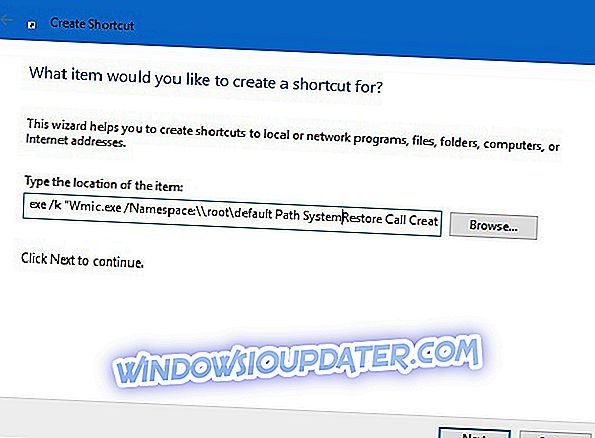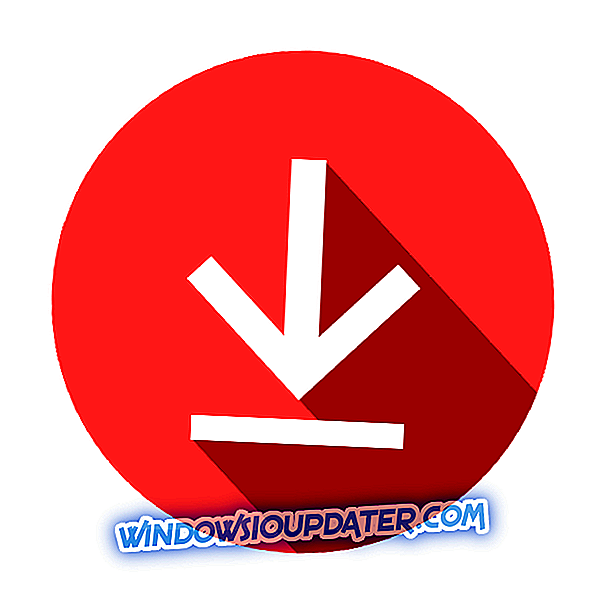I punti di ripristino sono funzioni molto utili dei sistemi operativi Windows. Tutti gli utenti devono avere almeno un punto di ripristino recente creato, indipendentemente da quanto essi "sfruttino" i loro PC. Windows 10, proprio come tutte le versioni precedenti di Windows, ha la sua opzione per la creazione di un punto di ripristino, ma noi siamo un metodo più semplice.
Tutto quello che devi fare per creare un collegamento istantaneo al punto di ripristino sul tuo desktop (o ovunque tu voglia) è eseguire un semplice, pochi e lunghi trucchi.
Questo metodo non è strettamente collegato a Windows 10, in quanto può essere eseguito anche in Windows 7 e Windows 8.1, ma è molto utile in Windows 10, specialmente in Windows 10 Preview.
Passi per creare un punto di ripristino di Windows 10
Strumento per la creazione di punti di ripristino su Windows 10
Ecco come creare facilmente uno strumento per la creazione di punti di ripristino sul desktop:
- Fare clic con il tasto destro del mouse su Desktop, selezionare Nuovo e selezionare Collegamento
- Nella procedura guidata "Crea collegamento", immettere il seguente comando
- exe / k "Wmic.exe / Namespace: \ rootdefault Path SystemRestore Call CreateRestorePoint"% DATE% ", 100, 7"
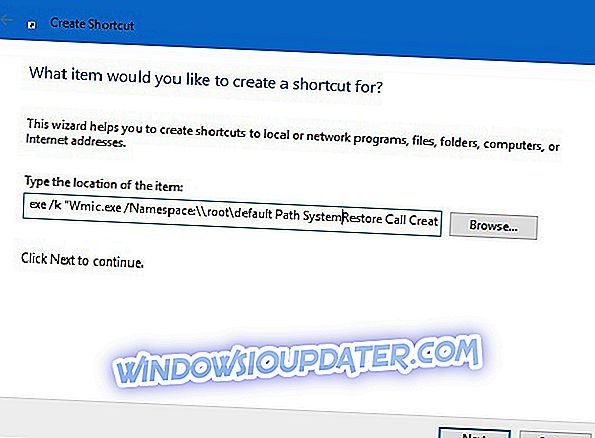
- exe / k "Wmic.exe / Namespace: \ rootdefault Path SystemRestore Call CreateRestorePoint"% DATE% ", 100, 7"
- Fai clic su Avanti, e dai il nome alla tua scorciatoia di notizie secondo il tuo desiderio
E ci sei! Ora hai uno strumento per la creazione di punti di ripristino direttamente sul desktop e tutto ciò che devi fare per creare un punto di ripristino è eseguirlo. Ma, dobbiamo notare che funzionerà solo se lo si apre come amministratore, quindi tienilo a mente.
Una volta eseguito, la finestra del prompt dei comandi si aprirà e inizierà automaticamente la creazione del nuovo punto di ripristino. È necessario attendere alcuni istanti per il completamento del processo, in base alla dimensione dell'unità C :. Una volta completata la creazione, si dovrebbe ricevere un messaggio " Esecuzione del metodo riuscita " e verrà creato il nuovo punto di ripristino.
Come abbiamo detto, i punti di ripristino sono estremamente utili, specialmente in Windows 10 Preview, perché se rimani bloccato con una build corrotta, o qualche altro tipo di errore, sarai in grado di ripristinare facilmente lo stato di lavoro precedente del tuo computer.
Esistono anche situazioni in cui non è possibile creare un punto di ripristino. Oppure sei riuscito a crearne uno ma non puoi usarlo. Abbiamo già coperto questi problemi nelle nostre guide per la risoluzione dei problemi.
Quindi, se hai bisogno di soluzioni per risolvere i problemi del punto di ripristino, puoi consultare le guide elencate di seguito:
- Correzione: il punto di ripristino non funziona in Windows 10
- Correzione: Windows 10 non riesce a trovare un punto di ripristino
- Fix'System Restore non è stato completato correttamente 'Errore in Windows 10 / 8.1 / 8
Nota del redattore: questo post è stato originariamente pubblicato nel dicembre 2015 e da allora è stato aggiornato per freschezza e accuratezza.